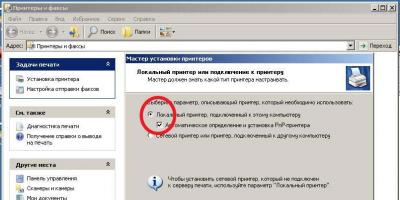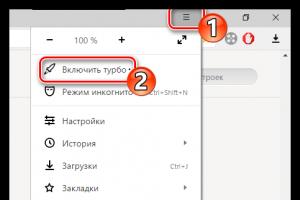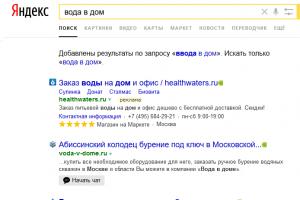«Билайн» – это один из известных поставщиков Internet-услуг. Компания предоставляет доступ к домашнему интернету, для удобства многие используют «вай-фай» устройства различных фирм.
Рассмотрим, как выполнить для «Билайна» настройку роутера Zyxel. Сделать это несложно даже непрофессионалу, если следовать приведенной ниже инструкции.
Перед тем как настраивать маршрутизатор, его надо правильно подсоединить. На задней панели модема Zyxel расположены
четыре порта для локальных устройств и один разъем для интернета «Билайн». Кабель от поставщика «Билайн» подключается к порту «Интернет», компьютерный – к одному из четырех разъемов под названием «Домашняя сеть». При использовании Wi-Fi-сети кабель не понадобится. Переключатель «Режим» при этом находится в положении «Основной».  Далее Zyxel нужно соединить с электросетью и дождаться загрузки девайса.
Далее Zyxel нужно соединить с электросетью и дождаться загрузки девайса.
На компьютере с установленными операционными системами Windows 7 и Windows 8, нужно выполнить следующие действия:

Обязательно проверить, что установлены пункты «Получать IP-адрес автоматически» и «Получать адрес DNS-сервера автоматически».
Если модем Zyxel до этого не подключался или было куплено устройство б/у, требуется сбросить установки на заводские. Для этого в течение 10-15 секунд удерживайте кнопку Reset, после отпустите и подождите две минуты. После этого можно начинать настраивать устройство для «Билайн».
После этого можно начинать настраивать устройство для «Билайн».
Настройка L2TP для «Билайн»
В адресную строку браузера вводится 192.168.1.1. В окне появится запрос на введение имени пользователя и пароля, логин admin (пароль задается по умолчанию) или 1234. После появится страница настроек Zyxel, на которой производятся настройки для подключения «Билайн».
В разделе «Интернет» нужно выбрать пункт «Авторизация». Здесь указывается информация для «Билайна»:

Остальные пункты остаются без изменений, введенную информацию сохранить. После этого Zyxel самостоятельно выполнит подключение.
Настраиваем Wi-Fi-сеть
Перед подключением Wi-Fi следует задать имя точки доступа SSID и пароль. В меню Zyxel в подразделе «Сеть Wi-Fi» надо выбрать пункт «Соединение», указать имя латиницей. Все введенные данные сохранить. Затем перейти во вкладку «Безопасность». Здесь заполняются строки:

Прочие параметры остаются без изменений. Установленные значения сохраняются, если все выполнено корректно. К точке доступа Wi-Fi можно будет подключиться с любого устройства.
Настройка IPTV
Нужно нажать на иконку «Глобус» в нижней панели индикаторов. В появившейся странице в разделе «Подключения» выбирается пункт Broadband connection.  Появится окно «Настройка подключения по Ethernet», в строке «Использовать разъем» выбирается порт, к которому подключена приставка.
Появится окно «Настройка подключения по Ethernet», в строке «Использовать разъем» выбирается порт, к которому подключена приставка.  Далее нужно нажать «Применить», и для «Билайна» завершится.
Далее нужно нажать «Применить», и для «Билайна» завершится.
Важно! Порт «0» выбирать нельзя, он отмечается автоматически.
Возможные сбои и способы их устранения
Роутер подключен, но сеть отсутствует. В первую очередь надо зайти в веб-интерфейс устройства и проверить соединение с провайдером «Билайн».  Если таковое имеется, значит, проблемы с подключаемым устройством. Отсутствие связи говорит о неполадках с роутером, провайдером или сетью, а именно.
Если таковое имеется, значит, проблемы с подключаемым устройством. Отсутствие связи говорит о неполадках с роутером, провайдером или сетью, а именно.
Чтобы приступить к настройке Zyxel Keenetic Lite для работы с Билайном откройте браузер и перейдите по адресу 192.168.1.1. В открывшейся форме в поле «Имя пользователя» введите admin , а в поле «Пароль» - 1234 :
На экране появится стартовый экран роутера Keenetic Lite. Что полезного он нам может показать? Во-первых, версию прошивки - в нашем случае это V1.00(AABL.0)D0 . Во-вторых, состояние подключения к Сети - если ethernet-кабель к роутеру подключен, в блоке «Подключение к интернету» вашему устройству будет присвоен IP-адрес, а трафик в строках «Отправлено» и «Принято» покажет активность соединения. И, конечно, здесь же мы увидим, что нам уже доступна для подключения автоматически созданная роутером Wi-Fi сеть, правда, не зашифрованная.

Однако и подключение к интернету и Wi-Fi для правильной работы потребуется настроить. Обратите внимание, что на данной прошивке роутер может «притормаживать» и реагировать на открытие страниц и сохранение настроек со второго-третьего раза, поэтому будьте терпеливы:-). Возможно, вам удастся этого избежать, однако наш экземпляр вёл себя очень капризно. В случае, если в процессе настройки у вас возникнут трудности, мы всегда готовы помочь вам .
Настройка сети (интернет-соединения) Zyxel Keenetic Lite
Перейдём к настройке. Откройте раздел Интернет > подраздел Авторизация . Для корректной работы в сети Билайна нужно указать:
Протокол доступа в Интернет:
L2TP
Адрес сервера:
tp.internet.beeline.ru
Имя пользователя:
выданное вам провайдером имя пользователя
Пароль:
пароль для подключения (он совпадает с именем пользователя, если вы его не меняли)
Метод проверки подлинности:
CHAP
Получать IP-адрес автоматически:
поставьте галку
Размер MTU и Размер MRU:
1400

Для сохранения настроек нажмите Применить .
После обновления страницы обратите внимание на строку Состояние подключения . Если статус по-прежнему находится в состоянии «Нет соединения» , то вам необходимо нажать на кнопку Подключить и немного подождать (в пределах 1-2 минут), пока состояние не сменится на «Подключено» .

Настройка Wi-Fi (беспроводной сети) Zyxel Keenetic Lite
Перейдите в раздел Сеть Wi-Fi и укажите в поле Имя сети название вашей Wi-Fi сети. Можно не менять значение по умолчанию (ZyXEL_KEENETIC_LITE_шестизначный-номер ), однако для удобства мы рекомендуем название всё же сменить.

В подразделе Сеть Wi-Fi > Безопасность укажите такие параметры:
Проверка подлинности:
WPA-PSK/WPA2-PSK
Тип защиты:
TKIP/AES
Форма сетевого ключа:
ASCII
Сетевой ключ (ASCII):
пароль, содержащий латинские буквы и/или цифры, не меньше 8 символов

Нажатием Применить сохраните настройки безопасности вашей беспроводной сети.
Установка пароля к веб-интерфейсу Zyxel Keenetic Lite
Последний этап, про который многие забывают - изменение стандартного пароля роутера. Этот шаг необходим для вашей же безопасности. Задать свой пароль роутеру можно в разделе Система > подраздел Пароль . Для надёжности следует указывать пароль не менее 8 символов, содержащий и буквы (желательно, разного регистра) и цифры.
Начнем с подключения Zyxel к сети:
1) Если у вас есть только роутер, подключите основной сетевой кабель (идущий из подъезда) в порт WAN (Internet). Далее сетевым кабелем, идущим в комплекте с роутером, подключите любой порт LAN роутера и компьютер/ ноутбук.
2) Если у вас есть еще и коммутатор (свитч), то основной сетевой кабель (идущий из подъезда) подключите в любой порт свитча, соедините одним патч-кордом порт WAN (Internet) роутера и свитч, а другим - любой порт LAN роутера и компьютер/ ноутбук.

После этого проверьте, что бы на компьютере/ ноутбуке с которого вы хотите производить настройку, было настроено автоматическое получение сетевых настроек .
Откройте любой браузер (Chrome, Mozilla, IE, Opera и т.д.) на компьютере/ ноутбуке и в адресной строке введите 192.168.1.1 . Откроется окно веб интерфейса роутера.

Все роутеры Zyxel Keenetic позволяют настроить Интернет двумя способами:
1) С помощью Быстрой настройки;
2) С помощью Ручной настройки.
Предлагаю разобрать каждый из способов.
Настройка Интернета Билайн на Zyxel Keenetic с помощью Быстрой настройки.
Выбираете "Быстрая настройка".

Указываете страну "Россия".

Выбираете регион своего проживания.

Из списка провайдеров выбираете Билайн .

Указываете логин и пароль, их необходимо взять в договоре с провайдером.

Выбираете порт для подключения ТВ приставки, если вы используете второй тип подключения (со свитчем) или не используете телевидение от Билайн, то ничего указывать не нужно.

В результате роутер получит доступ в Интернет и первое, что он попросит сделать - обновить прошивку, рекомендую сделать это и нажать "Обновить".

Zyxel Keenetic скачает прошивку и во время перезагрузки установит ее. Вам необходимо подождать несколько минут, после чего нажать кнопку "Далее".

На свое усмотрение можете включить Яндекс ДНС.

После этого настройку Zyxel Keenetic можно считать законченной, нажмите кнопку "Выйти в Интернет". Если вы нажмете "Веб конфигуратор", то после указания пароля попадете на основное меню роутера.
Настройка Интернета Билайн на Zyxel Keenetic с помощью Ручной настройки.
Для этого способа выберите пункт "Веб- конфигуратор".

Откроется основное меню роутера. Выберите в меню "Интернет" - "PPPoE/VPN" нажмите "Добавить соединение".

Создайте подключение со следующими настройками:
Тип (протокол) L2TP
Адрес сервера: tp.internet.beeline.ru
Имя пользователя и пароль - логин и пароль, выданные Вам Билайном (прописаны в договоре).
Остальные параметры можно оставить без изменения.
Нажимаем «Применить»

В итоге у вас должно получится примерно такое соединение.

На этом настройку Интернета Билайн на роутерах Zyxel можно считать оконченное, проверьте подключение к Интернету.
После настройки Интернета можно приступить к настройке Wi-Fi, однако это вовсе не обязательно, поскольку на наклейке роутера уже указаны имя беспроводной сети и пароль к ней.

Таким образом, можно самому настроить Интернет от Билайна на роутерах Zyxel.
Вы являетесь обладателем маршрутизатора модели Zyxel Keenetic Lite II ? Если Вас интересует можно ли данный роутер настроить самостоятельно, то мы попробуем помочь Вам это сделать. О данной модели маршрутизатора можно сказать следующее:
- Он работает при всех типах подключения у любого провайдера.
- Поддерживает интерактивное телевидение — функция TVport.
- Организация гостевых сетей.
- Возможность работы со сторонними DNS-сервисами
Убедитесь, что в базовую комплектацию устройства также вошел и кабель – патч-корд.
Подключим роутер Zyxel Keenetic Lite II к питанию. Патч-корд вставим в разъем Ethernet Вашего компьютера (на ПК он единственный), другой конец подключим в любой из четырех портов LAN. Если соединение правильное, то напротив определенных портов загорятся лампочки.
Панель управления маршрутизатора
Если все стоящие на компьютере параметры по локальной сети (далее ЛС) автоматические, ПК получает адрес 192.168.1.Х. Это стандартный параметр, шлюз для нашего роутера. Теперь нужно открыть любой браузер и в строке, где вводятся названия сайтов – адресной строке – вводим IP-адрес 192.168.1.1. и нажимаем Enter. В появившемся окне мы увидим запрос на введение логина/имени пользователя и пароля. В отведенных для этого полях вводим admin и 1234. Мы попадем в интерфейс, где и осуществим наладку нашего девайса.

Настраиваем интернет соединение
Это одна из основных настроек. Мы должны точно знать, какой вариант подключения к интернету и его параметры использует наш провайдер. Все эти параметры должны быть отражены в договоре с поставщиком интернет услуг.
- В пункте меню Система находим раздел Режим работы. Выбираем строку «по выделенной линии Ethernet»
- Во вкладке меню «Интернет» находим пункт «Подключение» и в разделе «Настройка параметров IP» из предложенных вариантов выбираем Автоматическая.
- Если провайдер использует привязку к МАС-адресу, то в соответствующей графе (Установить) нужно ввести МАС-адрес из договора с поставщиком интернет услуг.
- «Применить».


Это и вся настройка интернет. Дополнительные настройки здесь больше не понадобятся.
Настраиваем wifi на Zyxel Keenetic Lite II
Теперь нужно настроить wifi. Находим в основном меню пункт «Сеть wifi», заходим в эту вкладку и оказываемся в основных настройках. Новое название новой сети вводим в окно «Имя сети», после чего нажимаем «Применить».
Вновь входим в пункт «Сеть wifi», и в разделе «Безопасность» среди предложенного списка вариантов выберем WPA-PSK/WPA2-PSK. После чего придумаем и внесем сетевой ключ и снова нажмем «Применить».